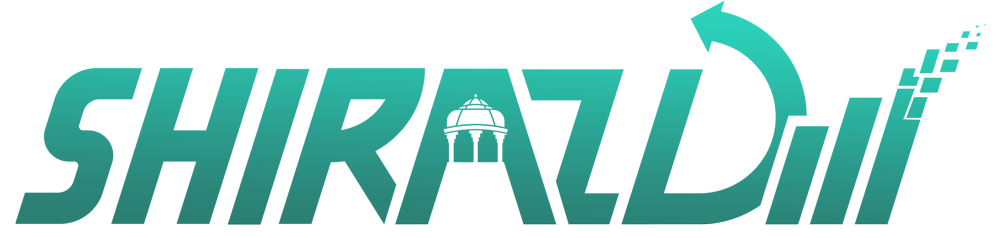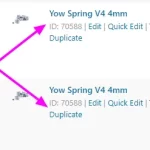خوش اومدین به گام پنجم از مقاله آموزش طراحی سایت در شیراز !!!در گام های قبلی راجب دامنه ، هاست ، نصب وردپرس و سفارش سازی قالب بعد از نصب صحبت کردیم .نوبتیم باشه نوبت میرسه به بخش های مهم پیشخوان وردپرس که باهاش بیشتر کار داریم و هر کسی که بخواد وردپرس کار کنه یادگیری این قسمت ها ضروری هست و باید بتونه باهاشون کار کنه .ما در این مقاله قصد داریم تمامی این بخش های مهم وردپرس رو بهتون معرفی کنیم و بگیم که هر قسمت در پنل چه کاری انجام میده تا شما عزیزان و دوستان همیشگی سایت شیراز دیجیتال مارکتینگ بتونین از این آموزش در سایتتون استفاده کنین و لذت ببرین پس با ما همراه باشین .
بخش های کاربردی و مهم در پیشخوان وردپرس
همونطور که در مقاله قبلی براتون قالب رو نصب کردیم با پنل وردپرس آشنایی دارین .پس وقتشه که بریم ببینیم هر قسمت از این پنل خوشگلمون چه کاری انجام میده!!!
داخل تصویر بخش های مختلفی هست که بنا به قالبی که برای سایتتون انتخاب کردین بعضی هاش فرق میکنه ولی بخش هایی هست که داخل همه قالب ها مشابه هست که میخواییم براتون توضیح بدیم که هر قسمت برای چی هست و چه کاری میتونین باهاش انجام بدین .
نوشته ها
همه نوشته ها : این بخش برای دسترسی به تمام پست ها و نوشته ها اعم از منتشر شده ها و یا پیشنویس ها هست و میتونین اونا رو به صورت یکجا مشاهده کنین .
افزودن نوشته : وقتی بخواین محتوای جدیدی در سایت قرار بدین یا پیش نویس کنین از این قسمت استفاده میکنیم .
دسته ها : هر وقت مطلبی داخل سایت میزارین میتونین برای اون مطلب یک یا چنتا دسته بندی معرفی کنین که در قسمت دسته ها میتونین اون دسته بندی ها رو ایجاد و ویرایش کنین.
برچسب ها : تقریبا شبیه به دسته بندی ها میمونه ولی با این تفاوت که برای مناسبت ها و یا موضوع هایی که عامه نیست داخل سایت استفاده میشه مثلا اگر محصولی دارین میفروشین که فقط برای مناسبت شب یلدا و یا عید نوروز هست از برچسب ها میتونین استفاده کنین .
رسانه
کتابخانه : این بخش مربوط به فایل هایی که داخل سایت قرار دادین میشه ( فیلم ، عکس ، آهنگ و …) .
افزودن : وقتی بخواین به کتابخونه چیزی اضافه کنین و در سایتتون از اونا استفاده کنین از این گزینه استفاده میکنیم ( فیلم ، آهنگ ، عکس و …)
برگه ها
برگه ها به طور کلی به صفحاتی از سایت شما گفته میشه که شامل محتوای متنی ، عکس ، فیلم ، عنوان و … باشن مانند صفحه درباره ما ، تماس با ما ،فروشگاه ، مقالات ، خانه و … .
همه برگه ها : میتونین همه برگه هایی که داخل سایتتون هست رو یه جا ببنین و امکان ویرایش اونا در این صفحه امکان پذیره.
افزودن برگه : این گزینه برای وقتیه که بخواین یه صفحه جدید ایجاد کنین ، این قابلیت در همه برگه ها هم هست که بالای صفحه قرار داره .
دیدگاه
این بخش از سایت به نظرات کاربران راجب محصول، مقاله و یا هر چیزی که بشه براش نظری نوشت داخل سایت مربوط میشه.
در این بخش میتونین نظراتی که کاربرانتون میدن رو تایید کنید که نشون داده بشه داخل سایت یا حذف کنید و … .
نمایش
پوسته ها
در این بخش پوسته ها و دمو هایی که قالب سایتتون در اختیارتون قرار داده میتونید استفاده کنید و هر کدوم رو که خواستین فعال کنین . اگر هنوز نمیدونین که چه قالبی رو انتخاب کنین از مشاوره های تیم شیراز دیجیتال مارکتنیگ کمک بگیرین.
سفارشی سازی : در این قسمت میتونید تنظیمات مربوط به هویت سایت، ابزارک ها ، فهرست و … رو انجام بدین که در مقاله قبلی به تفصیل در موردش صحبت کردیم . اگر میخواین بدونین که هر قسمت چه کاری رو انجام میده مقاله انتخاب و نصب و سفارشی سازی قالب رو مطالعه کنین.
ابزارک ها
در این بخش قابلیت هایی وجود داره که میتونین بسته به نیازتون ازشون استفاده کنین ، در هر قالب این قابلیت ها میتونه متفاوت باشه و طریقه استفادشم اینه که شما به یه درگ اند دراپ ساده میتونین اونا رو اضافه یا حذف کنین .
فهرست ها :داخل این بخش که همون هدر سایت هست گزینه هایی که بالای سایت برای دسترسی قرار میگیره رو میتونین مشخص کنین از جمله فروشگاه، وبلاگ، تماس با ما ، درباره ما و … .
اکسپوننت : چون قالب ما اکسپوننت هست این گزینه رو داره و مربوط به مراحل نصب و فعال سازی قالب هست .
نصب افزونه ها : در این بخش افزونه هایی که داخل سایتتون دارین رو میتونین کنترل کنین و اگر بهشون نیاز ندارین حذفشون کنین .
نکته : تا جایی که میتونین افزونه اضافی روی سایتتون نصب نکنین چون باعث سنگین شدن سایتتون میشه و سرعت لود سایت به شدت افت میکنه و رتبه سایت شما رو پایین میاره .
ویراشگر پوسته : این بخش بخش خطرناکی هست که اگر دانش اون رو ندارید بهش دست نزنید، ولی اگر css , html بلد باشین میتونین هر قسمتی از سایتتون رو که دوست داشتین به سلیقه خودتون ویرایش کنین.
افزونه ها
افزونه های نصب شده : در این بخش تمامی افزونه ها اعم از فعال و غیر فعالی که از داخل مخزن نصب کردین یا خودتون اضافه کردین به قالب قابل دیدنه.
افزودن : از طریق این گزینه وارد مخزن وردپرس میشین و میتونین هر افزونه ای که دلتون بخواد رو نصب کنین .
ویراشگر افزونه : این بخش هم از اون بخش های خطرناک به حساب میاد که دانش برنامه نویسی نیاز داره که اگر دانشش رو داشته باشین میتونین باهاش کار کنین و تغییرات دلخواهتون رو انجام بدین .
کاربران
همه کاربران: در این بخش تمامی کسانی که به پنل مدیریتی دسترسی دارن رو میتونین ببینین.
افزودن :در این بخش میتونید کاربرانی رو با نقش دلخواهتون اضافه کنید از جمله مشترک،نویسنده ، ویرایشگر،مدیرکل و … .
شناسه شما : اینجا میتونین مشخصات خودتون رو ببینین و ویرایش کنین از جمله نام، ایمیل ، رمز عبور و … .
ابزارها
ابزارهای در دسترس :همونطوری که از اسمش پیداس ابزارهایی که در دسترس دارین رو نشون میده .
درون ریزی : در این قسمت میتونین خروجی بخش هایی مثل فهرست ، نوشته ، محصولات و … رو اضافه کنین .( بکاپ گرفتن از قسمت هایی که میخوایم )
برون ریزی : برعکس قسمت درون ریزی میتونین در این بخش بکاپ هارو اضافه کنین .
سلامتی سایت : مربوط به سلامت و امنیت سایت میشه که بهتون هشدار هایی که میده رو میتونین ببینین و امنیت سایتتون رو بهبود ببخشین.
برون ریزی داده شخصی : فعالیت هایی که انجام دادین از این بخش قابل دیدنه.
پاک سازی اطلاعات شخصی : در این بخش میتونین تمامی اطلاعات و داده های مربوط به کاربری رو که مدنظرتون هست پاک کنین که برای امنیت بیشتر پنل وردپرستون هست .
تنظیمات
عمومی :ویرایش اطلاعاتی راجب عنوان سایت ،معرفی کوتاه ،نشانی سایت ، ایمیل و … .
نوشتن :تنظیمات پیش فرض مربوط به نوشته ها ، سرویس دهنده ایمیل و از اینجور چیزا .
خواندن : تنظیماتی مربوط به صفحه اصلی و وبلاگ که کدام صفحه برای نمایش این صفحه ها باشه و تعداد نوشته و … چنتا باشه .
گفتگو : اینجا مربوط به مدیریت نظرات کاربران راجب پست های شما هست که میتونید اونارو تایید یا رد کنید.
رسانه : بالاتر راجبش صحبت کردیم که هر چیزی که شما داخل سایتتون اپلود کنین اعم از فیلم و عکس و … داخل این قسمت قرار میگیره.
پیوند های یکتا: وقتی یه نوشته ، برگه ، محصول و … داخل سایت اضافه میکنین هر کدوم لینک خاص خودشون رو دارن که بهش میگن پیوند یکتا و از این قسمت میتونین تنظیم کنین که بر چه اساسی ساخته بشه .
حریم خصوصی : این قسمت مربوط به صفحه حریم خصوصی سایت هست که میتونین مشخص کنین کدوم برگه باشه و همچنین بسته به نوع قالبتون آمار بازدید رو هم میتونین با کاربران و بازدیدکنندگان سایتتون به اشتراک بذارین.
سخن آخر
ما در این مقاله سعی کردیم تمامی گزینه هایی که داخل پنل مدیریت وردپرس مثل هم هست رو پوشش بدیم و بهتون بگیم که هر کدوم چیکار میکنن .اگر سوالی داشتین میتونین از راه های ارتباطی با ما تماس بگیرین و هم چنین نظرتون رو راجب این پست در پایین صفحه با ما به اشتراک بزارین ، همچنین اگر راجب قالبتون سوالی داشتین و مشاوره خواستین میتونین از تیم شیراز دیجیتال مارکتینگ کمک بگیرین .